검증된 AI 요약 ◀▼
인적 자원 관리 자동화를 통해 상담사가 퇴근 기록하는 것을 잊었을 때 교대를 종료하는 등 상담사 활동을 자동으로 관리할 수 있습니다. 다양한 상담사 활동에 대한 자동화를 만들어 전체 상담사나 특정 상담사에게 적용하세요. 출근 시간이나 일정 준수도를 기반으로 트리거를 설정하고, 알림 보내는 것과 같은 작업을 정의하세요. 자동화가 50개를 넘으면 성능에 영향을 미칠 수도 있습니다.
Zendesk WFM(인적 자원 관리) 자동화를 통해 상담사가 퇴근 시간을 기록하지 않았을 때 상담사의 하루 업무를 종료하는 등 특정 상담사 활동을 자동으로 관리할 수 있습니다. 계정에서 여러 자동화를 만들어 서로 다른 유형의 상담사 활동에 대한 작업을 관리 및 수행할 수 있습니다. 자동화를 만들 때 계정의 모든 상담사 또는 특정 상담사나 팀에만 적용할 수 있습니다.
WFM(인적 자원 관리) 자동화 만들기
WFM(인적 자원 관리) 관리자이거나 자동화를 만들 수 있는 권한이 있어야 합니다. 자동화를 만들기 전에 자동화 작동 방식을 반드시 이해하세요. WFM(인적 자원 관리) 자동화에 대한 정보 및 작동 방식을 참조하세요.
WFM 자동화를 만들려면 다음과 같이 하세요.
- 인력 자원 관리의 탐색 바에서
 설정을 클릭한 다음 자동화를 클릭합니다.
설정을 클릭한 다음 자동화를 클릭합니다. - 자동화 만들기를 클릭합니다.
- 고유한 자동화 이름을 입력합니다.
-
실행 이벤트를 선택합니다.
기본 이벤트는 시작 기록함이지만 조기 시작 또는 늦은 시작으로 변경할 수 있습니다.
시작 기록함 이벤트는 상담사가 작업이나 업무 흐름에 시작 기록을 한 이후 지정된 시간이 지나면 자동화가 실행된다는 것을 의미합니다.
조기 시작 또는 늦은 시작 이벤트는 상담사가 스케줄된 시작 및 종료 시간을 준수하는지 여부를 고려합니다. 조기 시작 이벤트는 상담사의 스케줄된 시작 또는 종료 시간으로부터 지정된 시간 전에 실행됩니다. 늦은 시작 이벤트는 상담사의 스케줄된 시작 또는 종료 시간으로부터 지정된 시간 후에 실행됩니다. 자세히 알아보려면 WFM(인적 자원 관리) 자동화의 구조를 참조하세요.
- (선택 사항) 시작 기록함을 선택하는 경우에는 작업 필드를 클릭하고 적용되는 일반 작업 및 업무 흐름을 선택하거나 모두에 대한 모든 작업을 선택합니다.
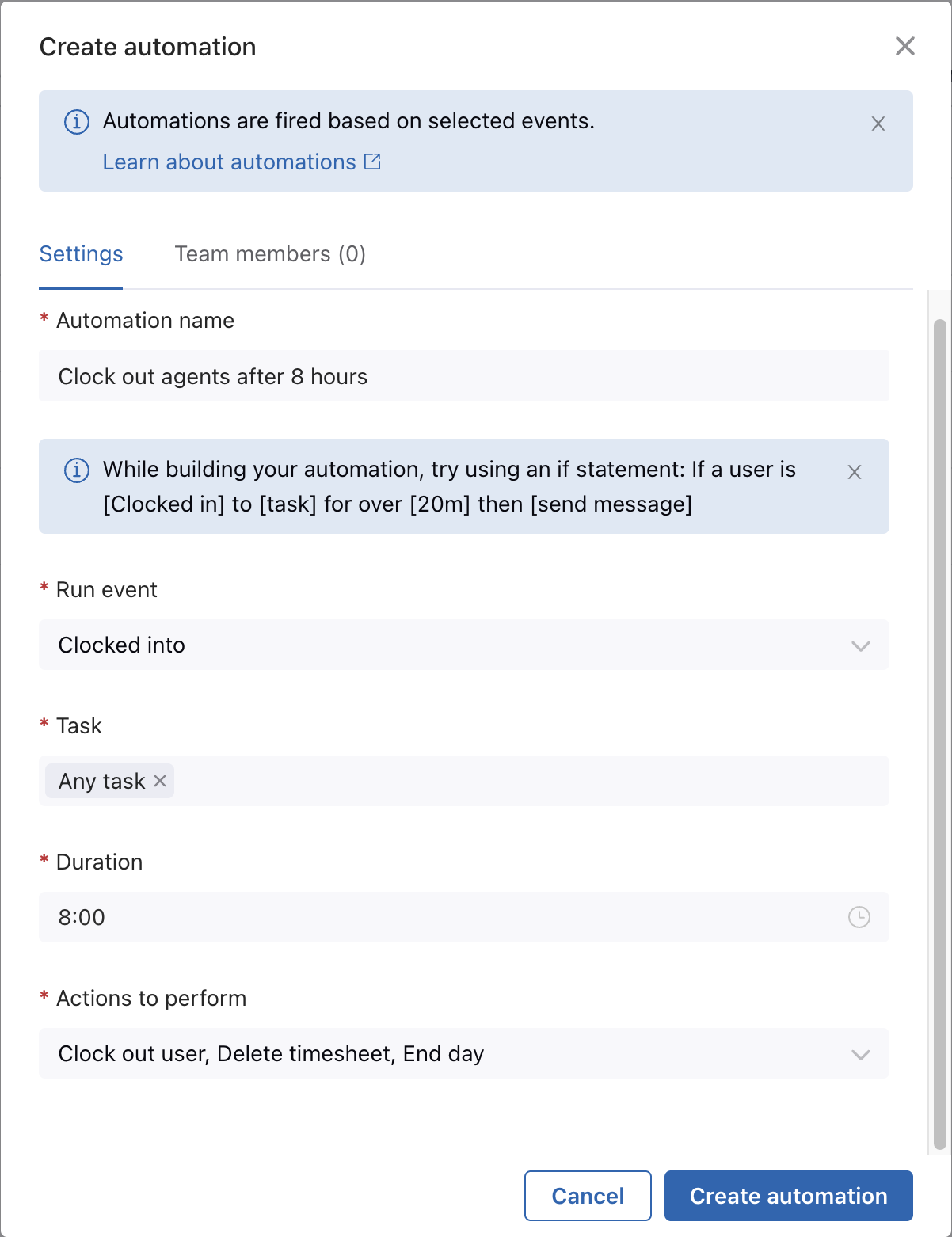
- (선택 사항) 조기 시작 또는 늦은 시작을 선택하는 경우에는 조건 필드를 클릭하고 일과 종료 또는 일과 시작 중에서 선택합니다.
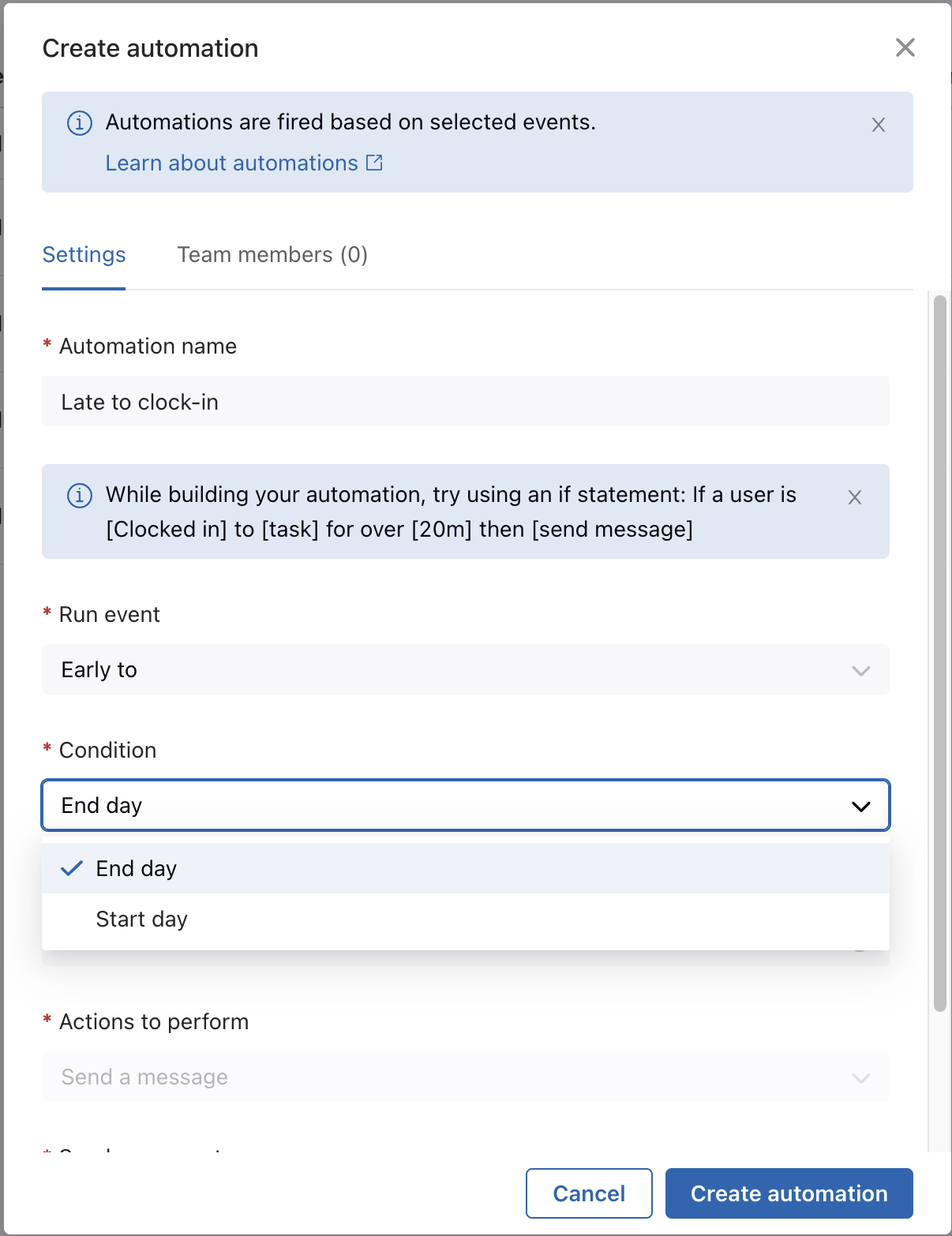
- 지속 시간 필드에서 자동화가 실행되기 위해 상담사가 작업이나 업무 흐름에 출근한 상태로 있어야 하는 시간을 지정합니다. 조기 시작 이벤트는 상담사의 스케줄된 시작 또는 종료 시간으로부터 지정된 시간 전에 실행됩니다. 늦은 시작 이벤트는 상담사의 스케줄된 시작 또는 종료 시간으로부터 지정된 시간 후에 실행됩니다.
- 미리 정의된 목록에서 수행할 작업을 선택합니다. 자세히 알아보려면 WFM(인적 자원 관리) 자동화의 구조를 참조하세요.

- (선택 사항) 사용자를 일반 작업에 교대하도록 선택한 경우에는 나타나는 일반 작업 메뉴에서 작업을 선택합니다.
- (선택 사항) 메시지 보내기를 선택하는 경우에는 누구에게 메시지를 보낼지 선택합니다.

선택한 사용자는 Zendesk Support의 상담사 워크스페이스에서 푸시 알림을 받게 됩니다.
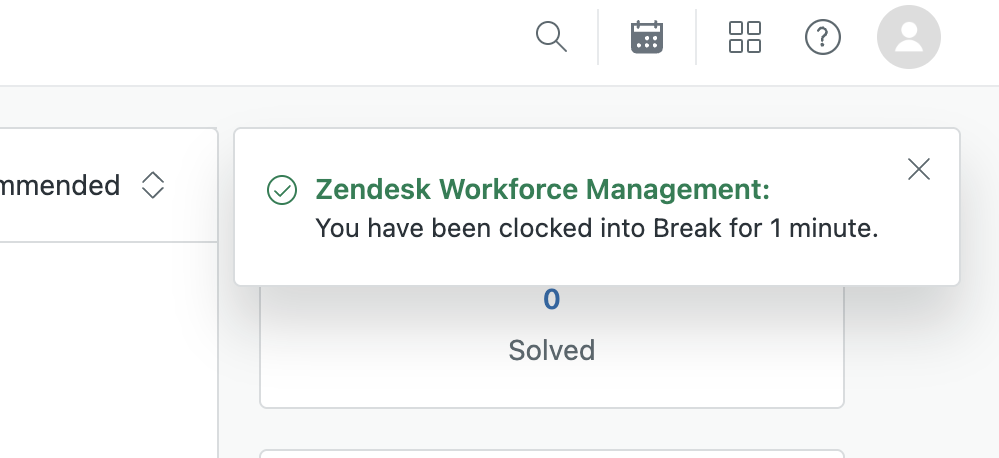
- 상담사 탭을 클릭한 다음 자동화가 적용되는 상담사를 선택합니다. 계정의 모든 상담사에게 자동화를 적용하거나 특정 상담사를 지정할 수 있습니다.
- 자동화 만들기를 클릭합니다.